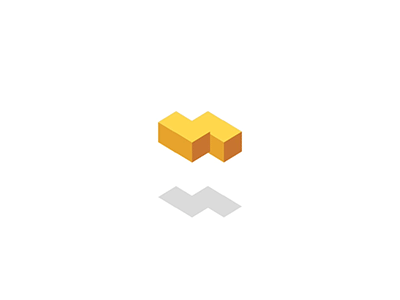0
ssh和scp的使用
 休息休息接着来 发布于 3 月 9 日
休息休息接着来 发布于 3 月 9 日
SSH_SCP
--2020/06/24
1.SSH的安装
$ sudo apt install ssh2. 启用本机SSH服务
$ sudo service ssh start启用SSH服务后,允许linux远程连接到本机.
3. 检查SSH服务的状态
$ ps -e | grep ssh如果服务已经启动,则可以看到“sshd”,否则表示没有安装服务,或没有开机启动。
4. Config SSH
$ sudo vim /etc/ssh/sshd_config端口号默认为22,可以对其中的参数进行修改. 修改完成后,重启SSH服务即可生效.
$ sudo service ssh restart5. 查看本机ip地址,利用SSH进行访问
$ ifconfig # 查询本机IP地址$ ssh [email protected]用其他电脑利用SSH访问,输入密码后远程登录本机.登录远程服务器,原理相同.
6. 关闭SSH服务
$ sudo service ssh stop在关闭SSH服务后,利用 $ ps -e | grep ssh可以查看到服务已经关闭.
7. SCP的使用
利用scp可以从服务器远程上传或者下载文件.远方服务器需要开启SSH服务.
例如:从服务器用户名:xuhui,IP地址:10.9.27.161拷贝文件执行以下命令. 拷贝文件夹时,使用scp -r
$ scp test.txt [email protected]:/home/xuhui/Desktop/ # 将本地方的文件拷贝到远方$ scp [email protected]:/home/xuhui/Desktop/test.txt . # 将远方的文件拷贝到本地当前目录下 linux
阅读 29 发布于 3 月 9 日
赞
收藏
分享
本作品系原创, 采用《署名-非商业性使用-禁止演绎 4.0 国际》许可协议

休息休息接着来
1 声望
0 粉丝
0 条评论
得票 时间

提交评论

休息休息接着来
1 声望
0 粉丝
宣传栏
目录
▲
SSH_SCP
--2020/06/24
1.SSH的安装
$ sudo apt install ssh2. 启用本机SSH服务
$ sudo service ssh start启用SSH服务后,允许linux远程连接到本机.
3. 检查SSH服务的状态
$ ps -e | grep ssh如果服务已经启动,则可以看到“sshd”,否则表示没有安装服务,或没有开机启动。
4. Config SSH
$ sudo vim /etc/ssh/sshd_config端口号默认为22,可以对其中的参数进行修改. 修改完成后,重启SSH服务即可生效.
$ sudo service ssh restart5. 查看本机ip地址,利用SSH进行访问
$ ifconfig # 查询本机IP地址$ ssh [email protected]用其他电脑利用SSH访问,输入密码后远程登录本机.登录远程服务器,原理相同.
6. 关闭SSH服务
$ sudo service ssh stop在关闭SSH服务后,利用 $ ps -e | grep ssh可以查看到服务已经关闭.
7. SCP的使用
利用scp可以从服务器远程上传或者下载文件.远方服务器需要开启SSH服务.
例如:从服务器用户名:xuhui,IP地址:10.9.27.161拷贝文件执行以下命令. 拷贝文件夹时,使用scp -r
$ scp test.txt [email protected]:/home/xuhui/Desktop/ # 将本地方的文件拷贝到远方$ scp [email protected]:/home/xuhui/Desktop/test.txt . # 将远方的文件拷贝到本地当前目录下